Монитор samsung chg90 настройка

Комплектация Samsung CHG90 QLED Gaming Monitor

Приходит аппарат пользователю в фирменной, достаточно объёмной коробке, внутри которой находятся:
- сам монитор;
- подставка;
- сетевой кабель длиной 1,5 метра;
- HDMI-кабель;
- DP кабель;
- гарантия от производителя;
- инструкция по установке и использованию со всей необходимой информацией о девайсе.
Внешний вид Samsung CHG90 QLED Gaming Monitor

Дизайн у устройства действительно запоминающийся и на данный момент уникальный. Подобных мониторов до Самсунга ещё не выпускали. Изогнутыми и широкими экранами на сегодняшний день уже никого не удивишь, но вот настолько ультраширокий и с таким соотношением ширины и высоты — он первый и пока единственный в своём роде. Монитор Samsung CHG90 QLED Gaming Monitor выпускается в двух вариантах цветовой гаммы:
У 49 дюймового аппарата очень узкие рамки и острые, чётко очерченные углы. Нижняя рамка немного шире и на ней посередине находится логотип производителя. Кроме него там справа располагается светящийся индикатор питания. Он может светиться не прерываясь, быть выключенным или мигать, если прибор находится в режиме энергосбережения. Соотношение сторон у аппарата 32:9, что с первого взгляда очень удивляет и заинтересовывает. Сидя за таким устройством, вы действительно находитесь в центре игрового процесса и буквально в него погружаетесь.
Отдельно хочется сказать пару слов о подставке (HAS), идущей в комплекте. Она очень надёжная с широкой раздваивающейся ножкой. В собранном виде аппарат надёжно стоит на столе, не скользит и не шатается. Подставку можно отрегулировать под себя:
- по высоте в диапазоне 120 мм;
- поворачивать и наклонять под углом в 15 градусов в любую сторону.
Кнопка включения и управления JOG находится на нижней грани, ближе к правой стороне. Она в форме джойстика и двигается в пяти направлениях. Там же располагается клавиша настройки игры для доступа к ранее сохранённым пользовательским режимам. Все порты для кабелей находятся сзади, под специальной крышкой. При желании их можно пропустить через отверстия-держатели на шейке подставки и тогда они совсем не будут мешать и путаться.
Самсунг CHG90 QLED Гейминг монитор позиционируется производителем на аудиторию геймеров, поэтому для них, помимо обширных возможностей экрана, производитель придумал ещё и интересную подсветку с технологией Arena Lighting. Она располагается сзади в месте крепления шейки подставки к дисплею и усиливает общее впечатление от игрового процесса, благодаря приятному, пульсирующему свечению.
Что касается размеров новинки то они таковы:
- 1203x525,5x381,6 мм при весе 15 кг с подставкой.
- 1203x369,4x194,4 мм и 11,9 килограммов — только монитор.
- 1320x316x476 мм и 20,7 кг — в упакованном виде.
Порты и подключения Samsung CHG90 QLED Gaming Monitor

Для соединения с монитором Samsung CHG90 QLED Gaming Monitor сзади, под специальной крышкой, находится большой набор различных портов, среди них:
Samsung CHG90 QLED Gaming Monitor: характеристика экрана

Дисплей монитора — это то, чем компания-производитель может действительно гордиться. 48,9-дюймовый, изогнутый, с соотношением сторон 32:9, он производит незабываемое впечатление и, посидев за ним пару минут просто для пробы, хочется отложить немедленно все дела и вернуться к игровому процессу. Если говорить об основных характеристиках экрана, то они таковы:
-
Кривизна составляет 1800R.
Также хочется сказать, что под любым углом не видно искажений или подмены цветов. Изображение выглядит хорошо и не засвечивается, даже если вы установили аппарат напротив незашторенного окна в солнечный день. Поэтому неважно какое место вы отведёте своему устройству в квартире, вы в любом случае получите только позитивные эмоции от его использования.
Монитор Samsung CHG90 QLED Gaming Monitor подойдёт не только для игр, на нём можно работать, смотреть большой компанией фильмы, передачи. Он отлично справляется со своими задачами и благодаря целому ряду внедренных технологий станет отличным приобретением для того, кто любит всё новое, интересное, технически продвинутое, качественное, надёжное и практичное.
Особенности и возможности Samsung CHG90 QLED Gaming Monitor
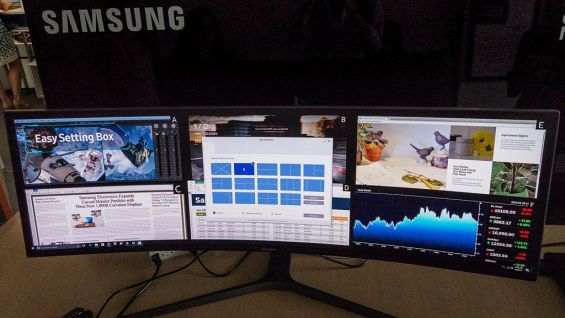
Как уже было сказано выше, производитель постарался сделать так, чтобы данный аппарат был интересен не только внешним видом, но и различными возможностями, которые он предоставляет владельцу, новыми технологиями и функциями. К ним относятся:
-
Многозадачность. Благодаря тому, что у модели такой ультраширокий экран, разрешение и именно это соотношение сторон, она спокойно заменяет два, стоящих рядом обычных 27 дюймовых девайса, у которых стороны соотносятся 16:9. При этом владельца от игры или работы не будет отвлекать рамка посередине и другие неудобства, которых не избежать, используя два монитора.
Samsung CHG90 QLED Gaming Monitor: цена, плюсы и минусы

К минусам этого изделия можно отнести на данный момент разве что цену, ведь не каждый может позволить себе заплатить такую сумму. Но, если проанализировать, насколько аппарат интересен и какими характеристиками обладает, то можно сделать вывод, что оно того стоит. Также, вполне возможно некоторых смутит сам форм-фактор и то, сколько места на рабочем столе модель занимает, но тут уже дело вкуса и предпочтений.
Что касается плюсов, то из главных это:
-
Поддержка технологии HDR-ready AMD FreeSync 2, из-за чего изображение значительно выигрывает.
Такой девайс точно найдёт своих поклонников несмотря на то, что модель совсем не из дешёвых. Её обязательно по достоинству оценят люди, желающие играть и получать удовольствие от просмотра видеороликов на качественном, приятном для зрения оборудовании, позволяющем полностью насладиться всеми прелестями самых новых разработок в мире игровой индустрии. Так что, если вы размышляете над тем, какое устройство приобрести, чтобы получить от игр ещё более яркие и незабываемые впечатления, самое время отправляться за покупками.
Цена Samsung CHG90 QLED Gaming Monitor в России 79 990 рублей. Больше о модели, смотрите в следующем видеосюжете:
В статье будет рассказано о том, как настроить монитор Самсунг. Даже новые мониторы с магазинов редко настраиваются, поэтому пользователи сталкиваются с техническими сбоями при подключении устройства к ПК. Это связано не с браком или дефектами, а со сбитыми настройками экрана.
Установить стандартные параметры на монитор просто. Однако фотографы, монтажеры и другие люди, чья работа требует качественных изображений, профессионально настраивают экран под индивидуальные требования.

Как правильно настроить монитор Самсунг
Устройства выпускают разного качества, однако отсутствие настроек экрана негативно отразится даже на дорогих моделях. Для примера можно взять экран от компьютера и телевизора. Сразу можно заметить, что оттенки отличаются. Зависят различия от настроек.
Не стоит забывать, что у человека индивидуальное восприятие изображений. Учтя все особенности, можно настраивать монитор.
Подготовительный этап
Перед подключением рекомендуется подготовить компьютерное место. На экран не должны попадать солнечные лучи или освещение от лампы. Специалисты по работе с изображением приобретают шторки для устранения бликов. Для обычных же пользователей дополнения не понадобятся. Требуется постараться исключить попадание света на устройство, чтобы настроить стандартные параметры.
Ниже представлено изображение, определяющее качество настроек экрана. Картинка разделена на две стороны. Мощная матрица и ее параметры позволяют увидеть цифры от 1 до 5. Модель среднего качества дает возможность рассмотреть цифры от 1 до 3. Если видно только значения 1-2 или их не удается рассмотреть, требуется решить проблему.
Как подключить монитор к компьютеру
Установка к компьютерному блоку бывает нескольких типов:
- VGA – обычный разъем.
- Цифровой порт (DVI, HDMI, DisplayPort, USB). Вариант распространен, т. к. позволяет избежать помех и обеспечивает качественную контрастность картинки. При наличии портов необходим соответствующий провод.
Установка драйверов
Версия драйверов сказывается на качестве изображения. Большинство пользователей пользуются устаревшими настройками, однако их требуется регулярно обновлять. Установить драйвера можно двумя способами:
- С помощью диска с необходимым файлами.
- С оф. сайта организации.
Как настроить разрешение экрана
Правильно подобранное значение обеспечивает пользователя качественным изображением. Для изменения параметра требуется нажать в «Пуск» => «Панель управления» => «Экран» => «Параметры». В «Разрешение» требуется подобрать комфортное значение. Попробовать требуется доступные варианты.
Настройка яркости и контраста
Как настроить яркости на мониторе Самсунг:
- Пользователь, просматривая тестовую картинку при идеальной контрастности, видит цифры в зоне «1» хорошо.
- Для создания данных условий уровень контраста требуется установить так, чтобы картинка была качественной. Посмотреть на белый лист бумаги под дневным освещением.
- Далее открыть Word-программу и приложить к белому пространству лист. Белое пространство должно соответствовать цвету листа.
Подобный способ позволяет подобрать яркость под себя.
Картинка не должна быть слишком яркой или тусклой. Для регулирования используются специальные кнопки на устройстве или утилиты.
Особенности настройки игрового монитора
Мощные модели обладают настройками и функциями, позволяющие избегать мерцания и обеспечивающие пользователю приятной картинкой. Требуется установить подходящую частоту прогружения. Заданным параметрам должна соответствовать работа видеокарты и монитора.
Мощная частота позволяет быстро прогружать процессы и резкие изменения в изображениях. Рекомендуемый параметр для игр — 85Гц. Для обычных ПК – 60 Гц.
Для установки частоты требуется открыть «Пуск» => «Панель управления» => «Экран» => «Параметры» => «Дополнительно» => «Монитор». Далее установить максимальную частоту.
Не стоит переживать, если после изменений изображение кажется невзрачным и бесцветным. Для пользователя важно сделать картинку экрана естественной, ведь в жизни нет ядовито-ярких оттенков. Достаточно поработать с новыми параметрами час, чтобы привыкнуть.

Монитор Samsung имеет несколько уровней настроек изображения, монитор можно настроить под ваши потребности. Настройки можно изменять для наиболее комфортного восприятия изображения, в зависимости от того какой контент вы смотрите фильмы, игра, работа, чтение. Вы можете управлять базовыми и расширенными настройками изображения. Что означают конкретные настройки расскажем далее.
Основные настройки изображения
- Пользовательский: вы может самостоятельно выставить настройки изображения такие как яркость, контрастность, насыщённость и сохранить настройки. При выборе пользовательского режима ваши настройки будут автоматически применены.
- Стандартный: Это средний режим настроек подходит для большинства случаев, но в этом режиме параметры немного завышены и не всегда подходят пользователю, например для чтения такой режим не очень удобный.
- Кино: в этом режиме будет увеличена яркость и контрастность в также цветовой тон, это делается для комфортного просмотра тёмных сцен в фильмах.
- Автоконтраст: монитор самостоятельно будет регулировать яркость и контрастность в зависимости от картинки, некоторые мониторы также имеют датчик внешнего освещения и регулируют яркость в зависимости от освещения в комнате.
Дополнительные параметры игрового монитора в режиме ПК
Расширенные настройки изображения
Для более комфортной работы с монитором, можно настроить дополнительные параметры. Например, можно уменьшить нагрузку на глаза, дополнительно настроить монитор.
- Уровень черного HDMI (HDMI Black Level): старые видео в формате DVD могут иметь слишком контрастное изображение, эта настройка регулирует уровень яркости и контрастности.
- Режим защиты глаз (Eye Saver Mode): при включении этого параметра изображение приобретает более тёплые тона, для уменьшения нагрузки на глаза.
- Регулировка экрана (Screen Adjustment): Одно время фильмы снимали широкоформатными (для кинотеатров) и не всё изображение помещается на экране, можно немного подвинуть изображение на экране в стороны. Работает только с аналоговым сигналом или в режиме фильмы.
- Игровой режим (Game Mode): отключаются дополнительные настройки для улучшения качества изображения, монитор показывает изображение, как передаёт видеокарта.
- Размер изображения (Picture Size): В зависимости от размера экрана, доступны дополнительные настройки, например растянуть изображение на весь монитор, или показывать в исходном формате.
- Цвет (Color): Оттенок экрана можно настроить с помощью опций Красный, Зеленый, Синий, ColorTone и Gamma. Вы можете усилить отдельные цвета или настроить цветовую температуру на холодный, нормальный, теплый, или пользовательский. Изменение цветовой палитры под своё восприятие.
- Время отклика (Response Time): по заявлению Samsung это Улучшение цветов при просмотре фильма путем ускорения скорости отклика монитора. Но это не так, монитор перестаёт дополнительно корректировать видео, аналог игрового режима только для фильмов.
- Адаптивная синхронизация (Adaptive-Sync): Синхронизация работы монитора с видеокартой.
- Низкая входная задержка (Low Input Lag): отключение дополнительной обработки изображения.
Яркость, контрастность, резкость
Стандартные настройки изображения. Основное влияние на качество изображения имеет яркость и контрастность.

Игровые мониторы сейчас развиваются, пожалуй, быстрее всего – если универсальные домашние модели уже почти «устаканились» и из значимых нововведений могут похвастаться разве что внедрением 4K-разрешения, то мониторы для геймеров по-прежнему развиваются и совершенствуются – и одним из трендов здесь стали большие диагонали на сверхшироком экране с соотношением сторон 21:9. Компания Samsung пошла еще дальше и представила модель с пропорциями экрана 32:9. Встречайте – 49-дюймовый игровой монитор Samsung C49HG90.
Дизайн
С такими габаритами Samsung C49HG90 сложно воспринимать как десктопный монитор – при ширине 120 см он целиком занимает обычный компьютерный стол, так что если вы предпочитаете держать системный блок на столе, места ему там уже не найдется.


В мониторе используется уже привычный «безрамочный» дизайн, при котором в выключенном состоянии поверхность экрана обрамляется лишь тонкой металлической линией боковой грани. После включения становится видно, что рамка вокруг дисплея здесь, конечно, есть, просто она скрыта под защитным стеклом. Впрочем, ширина рамки, особенно как для такой диагонали, оказывается небольшой, порядка 1 см.

Подставка, вполне ожидаемо, большая и массивная, сдвинуть монитор с места очень тяжело (еще и потому, что весит он целых 15 кг). Ножка позволяет регулировать высоту экрана над уровнем стола, изменять угол наклона и поворачивать дисплей вправо-влево.



Все разъемы сосредоточены в нише в нижней части корпуса, которую после подключения кабелей можно прикрыть декоративной панелью. Сами кабели пропускаются через специальный желобок в ножке и прикрываются защитным кожухом. В итоге кабели оказываются достаточно хорошо «замаскированы» и внешний вид не портят. Из видеовходов здесь присутствуют два DisplayPort 1.3 (полноразмерный и мини) и два HDMI 2.0; также имеется USB-концентратор на 2 порта USB 3.0, микрофонный вход и выход на наушники.
Для навигации по меню используется четырехпозиционный джойстик на нижней грани справа; также здесь имеются 3 кнопки для быстрого переключения между различными игровыми шаблонами.

Отклонение джойстика влево-вправо вызывает регулировку громкости встроенных динамиков, вверх-вниз – меню с настройками яркости, контрастности и резкости. Нажатие на джойстик вызывает быстрое меню с вызовом основного OSD, выбором видеовхода, выключением монитора и вызовом меню «кадр в кадре».
В работе
81 PPI (размер точки 0.312 мм) – такой же показатель у 27-дюймовой модели с разрешением FullHD.
Поначалу кажется, что сидеть за монитором больше метра шириной должно быть неудобно, но на деле оказывается, что это не так – просто меняется модель использования рабочего пространства. В Windows, разумеется, приложения на весь экран уже не раскрываешь (если это не просмотрщик изображений или специализированный софт вроде видеомонтажа), зато их окна можно разместить рядом друг с другом и не переключаться постоянно по альт-табу. Если располагаться на обычном расстоянии от монитора, то рабочим пространством будет только центральная часть (занимающая около трех четвертей всего экрана) – дальние углы будут располагаться уже в области периферийного зрения, и чтобы использовать их, придется крутить головой. Однако с расстояния около метра практически все изображение оказывается в зоне комфортного обзора (и заодно с такой дистанции уже перестает бросаться в глаза сравнительно невысокое разрешение).
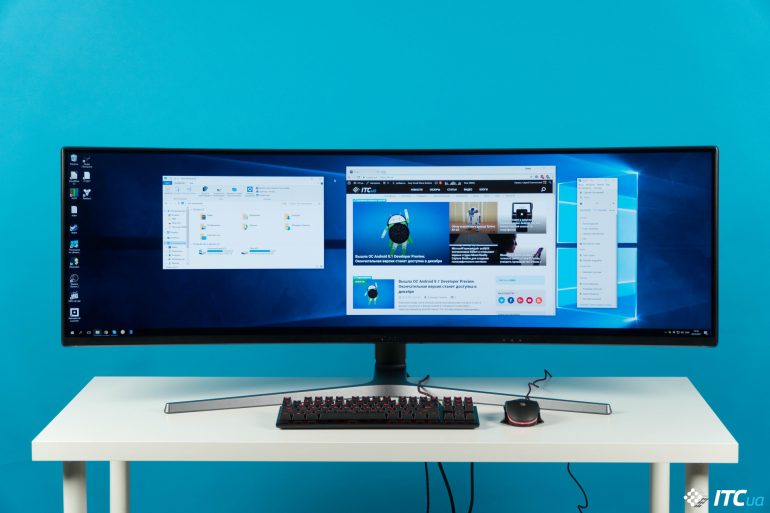
Изогнутость экрана на такой диагонали – не просто однозначный плюс, это вообще единственно возможное решение, позволяющее комфортно работать за таким монитором. Ведь при плоском дисплее аналогичных размеров разница между расстоянием от глаз до центральной части и до краев станет более чем двухкратной, а угол, под которым пользователь смотрит на изображение на краю, будет порядка 45 градусов – пожалуй, можно не объяснять, к каким искажениям пропорций и ухудшению качества обзора это приведет. Еще один довод за то, чтобы работать за этим монитором чуть дальше, чем за обычным – при радиусе кривизны экрана 1.8 метра с обычного расстояния сантиметров в 60-70 дальние концы изображения все-таки отстоят чуть дальше от глаз пользователя, чем центр, и видны они под некоторым углом, в то время как с расстояния в метр эти искажения практически исчезают, картинка становится ровной и одинаково комфортной для восприятия по всей своей площади.

В играх же ситуация гораздо интереснее. В стратегиях и прочих играх с видом сверху вроде Dota 2 на экран вмещается огромный кусок карты, хоть и сравнительно узкий, причем в некоторых случаях ландшафт по бокам оказывается сильно искажен перспективой. В целом, играть становится интереснее, однако элементы интерфейса в углах экрана (например, мини-карта) оказываются достаточно далеко. В шутерах, гонках и других играх с видом от первого лица картина другая – здесь пользователь большую часть времени смотрит в центральную область, и картинку по краям воспринимает периферийным зрением. В итоге получается «эффект IMAX», когда экран настолько большой, что полностью перекрывает обзор, и зритель как бы погружается в виртуальную реальность. Больше всего, кстати, нас в редакции поразили именно гонки – F1 2017 и Forza Motorsport 7 на этом мониторе выглядят просто потрясающе.
Частота обновления экрана у Samsung C49HG90 – 144 Гц, что по достоинству оценят любители динамичных игр (для этого понадобится подключение через DisplayPort —по HDMI этот параметр снижается до 120 Гц). Также здесь имеется поддержка технологии адаптивной частоты AMD FreeSync 2 (вторая версия представлена в начале этого года и стандартизует некоторые параметры, которым должен удовлетворять монитор – минимальные задержки вывода изображения, расширенный цветовой охват, HDR и т.д.).
Да, этот монитор поддерживает расширенный динамический диапазон – HDR, благо, характеристики VA-панели удовлетворяют всем основным требованиям (расширенный цветовой охват, высокий уровень статического контраста – порядка 3000:1, и т.д.). Никаких настроек в самом мониторе для включения HDR нет, он задействуется автоматически, при включении его в операционной системе. Кстати, с выходом Windows 10 Fall Creators Update это стало проще – в системных параметрах в разделе «Дисплей» при подключении к ПК HDR-совместимого монитора появляется дополнительный пункт – включение HDR. Правда, работает это пока еще неидеально – при его активации обычное SDR-изображение становится тусклым, и даже увеличение яркости до максимума ситуацию исправляет не до конца – так что включать HDR стоит только перед просмотром соответствующего контента.


К сожалению, HDR-видео на Windows себя чувствует все еще нездорово, по крайней мере пока: стриминговые сервисы с HDR-контентом вроде YouTube или Netflix могут его показывать только через свои приложения на ТВ, но не на ПК, так что остаются или демонстрационные ролики, или немногочисленные еще Blu-ray фильмы, для воспроизведения которых, например, можно установить рендерер madVR и использовать один из видеоплееров, который его поддерживает. Но будьте готовы к тому, что все видео, которое сейчас идет в пропорциях 16:9 или 21:9, станет отображаться на этом экране с большими черными полями по бокам – все-таки Samsung C49HG90 это в первую очередь игровой монитор.

С HDR в играх ситуация уже лучше, никаких «шаманств с бубном» совершать для использования этого режима не надо – а вот количество проектов с его поддержкой все еще невелико, по сути, около полутора десятков игр, вышедших в этом или прошлом году (с достаточно полным списком можно ознакомиться, например, тут). В некоторых он задействуется автоматически, в некоторых, вроде Shadow Warrior 2, F1 2017 или Forza Motorsport 7, в опциях можно вручную его включить и выключить, что позволяет наглядно сравнить HDR и SDR. Конечно, по умолчанию самое сильное отличие – это более яркая картинка, однако даже если у SDR-изображения поднять яркость до максимума, то разница все равно наблюдается – в режиме HDR можно увидеть больше деталей в тенях, которые без него превращаются в простые черные пятна, а на ярком небе сквозь засветы от солнца явственно проступают и голубые участки чистого неба, и бегущие по нему облака – а при переключении в SDR вся эта красота превращается в равномерную белую «засветку».
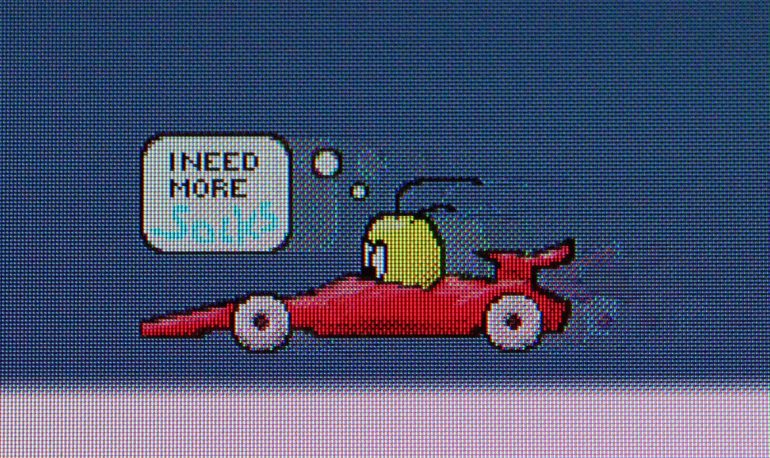
В Samsung C49HG90 используется полуматовое покрытие экрана. Оно выглядит как обычное матовое под прямым углом, но постепенно становится глянцевым при увеличении угла обзора. Такое покрытие позволяет практически полностью избавиться от паразитных бликов и отражений, и при этом изображение не страдает от кристаллического эффекта, вызываемого антибликовым покрытием у обычных матовых дисплеев (выглядит как легкая зернистость на однотонных участках изображения), что можно увидеть на макроснимке. Также здесь можно разглядеть форму пикселей, типичную для VA-панелей.
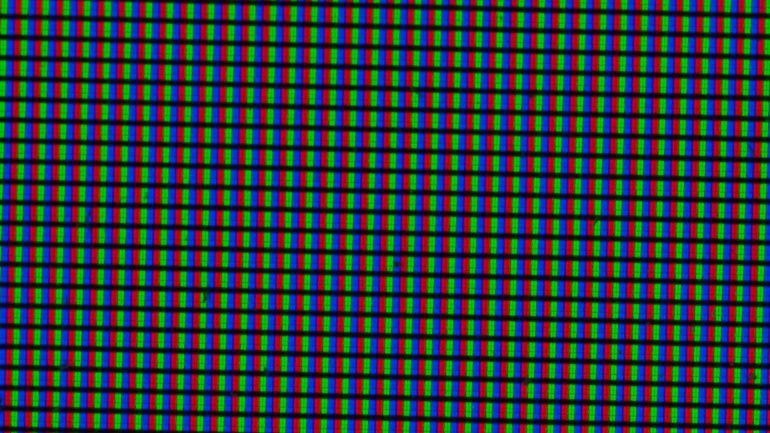
Равномерность подсветки у монитора очень хорошая, особенно как для таких размеров экрана. Также, благодаря использованию VA-матрицы, черный цвет у монитора — действительно черный, при взгляде на экран под прямым углом рассмотреть слабое свечение можно только в полной темноте.
Углы обзора – очень хорошие, при большом отклонении несколько снижается яркость и контраст (в основном за счет того, что черный цвет «сереет» из-за glow-эффекта), а цвета становятся менее насыщенными. При этом искажений цветопередачи, изменения температуры и т.д. практически не наблюдается даже на максимальных углах отклонения.






В данной модели используется подсветка на основе квантовых точек – Quantum Dot (маркетинговое название технологии — QLED). Это значит, что вместо традиционных светофильтров здесь применяется тонкая пленка с нанесенными на ней квантовыми точками (мельчайшими полупроводниками, светящимися под воздействием слабого облучения LED-светодиодов), что позволяет добиться большего цветового охвата и более высокой контрастности.
Минимальная яркость у этой модели очень низкая — всего 17 кд/м 2 , это минимальное значение из всех протестированных нами мониторов. Можно сказать, что при такой яркости за Samsung C49HG90 будет комфортно работать (и, конечно, играть) даже в полной темноте. Максимальная яркость в обычном режиме довольно стандартна – 280 кд/м 2 , этого достаточно для того, чтобы изображение на экране нормально воспринималось при сильном внешнем освещении, за исключением разве что прямых солнечных лучей на экране монитора.





Несмотря на то что Samsung C49HG90 – игровой монитор, в его настройках имеется и режим sRGB, в котором цветовой охват оказывается ограничен до размеров этого пространства (по результатам измерений – 99.9% sRGB, 80% Adobe RGB) – это будет полезно для обработки фото, поскольку позволит увидеть, как ваши снимки будут выглядеть на обычных мониторах со стандартным цветовым охватом.
Читайте также:



